一台主机能连接两个显示器吗
如今电脑已经成为我们日常生活不可或缺的工具之一,对于一些专业人士或者多任务处理需求较高的用户来说,单一显示器已经无法满足他们的需求。是否可以将一台主机连接到两个显示器呢?答案是肯定的。通过正确的连接方式和一些设置,我们可以轻松地将一台电脑连接到两个显示器,并实现在每个显示器上显示不同的内容。接下来我们将探讨如何实现这一功能,以及它对我们的工作和娱乐带来的便利和提升。
操作方法:
1.必备条件
条件1:电脑的显卡必须要具备两个或者两个以上的显示接口,常用的显示接口有VGA、HDMI、DIV。如不满足需求可以使用USB外置显卡,如下图所示。
条件2:绝大多数的显示器支持VGA接口,同时还要支持DVI或者HDMI中的一种或者两种。

2.连接方式
显卡和显示器的条件具备了,连接方式就简单了,连接方式如下图所示;
显卡支持HDMI、DVI、VGA三种显示接口中的其中两种或者三种,显示器支持HDMI和VGA两种显示方式;
显卡的HDMI接口使用HDMI线连接主屏幕,显卡的VGA接口使用VGA线连接副屏幕,为什么这么连接,下文说。

3.配置方式
我现在用的是windows操作系统,以windows操作系统为例子。其他的mac等在“设置”的显示相关里配置;
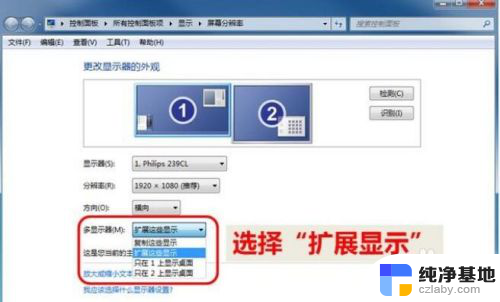
4.右击桌面,选择“屏幕分辨率”。在对话框中设置合适的分辨率,多显示器一栏中选择“扩展这些显示”,就可以实现双屏显示不同内容了,扩展了桌面。
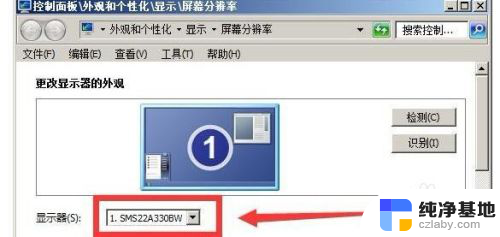
5.其他注意事项
在使用多屏扩展显示时,主屏使用HDMI、DVI、DP接口连接,这些接口属于数字接口,显示效果更好;副屏幕可以使用VGA连接,VGA采用了模拟信号。显示过程中需要显卡数字信号转模拟,显示时模拟信号转数字,显示信息会丢失,显示效果一般;

6.如果电脑不支持多个显示接口,或者各种原因只能使用其中其中一个显示接口,可以使用USB外置网卡的方式扩展显示;大部分的笔记本电脑是支持外接显示器的,可以方便的实现多屏显示。

以上就是关于一台主机能连接两个显示器的全部内容,如果有遇到相同情况的用户,可以按照小编的方法来解决。
- 上一篇: 电脑怎么修改ip地址
- 下一篇: 电脑换内存条后无法开机
一台主机能连接两个显示器吗相关教程
-
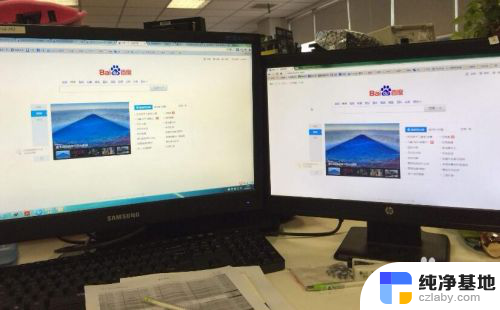 两个显示器怎么共用一个主机
两个显示器怎么共用一个主机2023-12-19
-
 二个电脑主机用一台显示器
二个电脑主机用一台显示器2024-03-23
-
 一台电脑可以连接三个显示器吗
一台电脑可以连接三个显示器吗2023-12-15
-
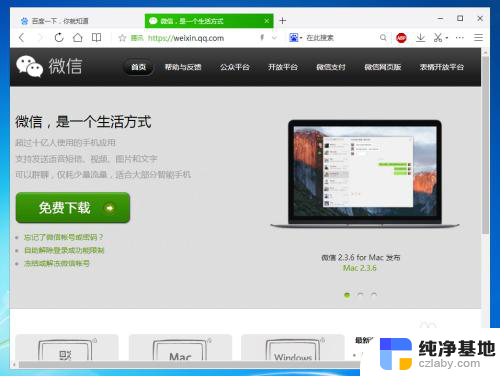 一台电脑能登陆两个微信吗
一台电脑能登陆两个微信吗2023-12-29
电脑教程推荐